您好,登錄后才能下訂單哦!
您好,登錄后才能下訂單哦!
這篇文章將為大家詳細講解有關Linux如何安裝性能監測工具pyDash,小編覺得挺實用的,因此分享給大家做個參考,希望大家閱讀完這篇文章后可以有所收獲。
pyDash是一個基于Web的輕量級Linux監控工具,用Python和Django以及Chart.js編寫。它可以在以下主流Linux發行版上運行:CentOS,Fedora,Ubuntu,Debian,Arch Linux,Raspbian以及Pidora。
它可以監控你服務器的資源,比如CPU,RAM,網絡統計信息,包括在線用戶在內的進程等。完全使用Python發行版中提供的Python庫開發,因此它有一些依賴項; 您不需要安裝許多軟件包或庫來運行它。
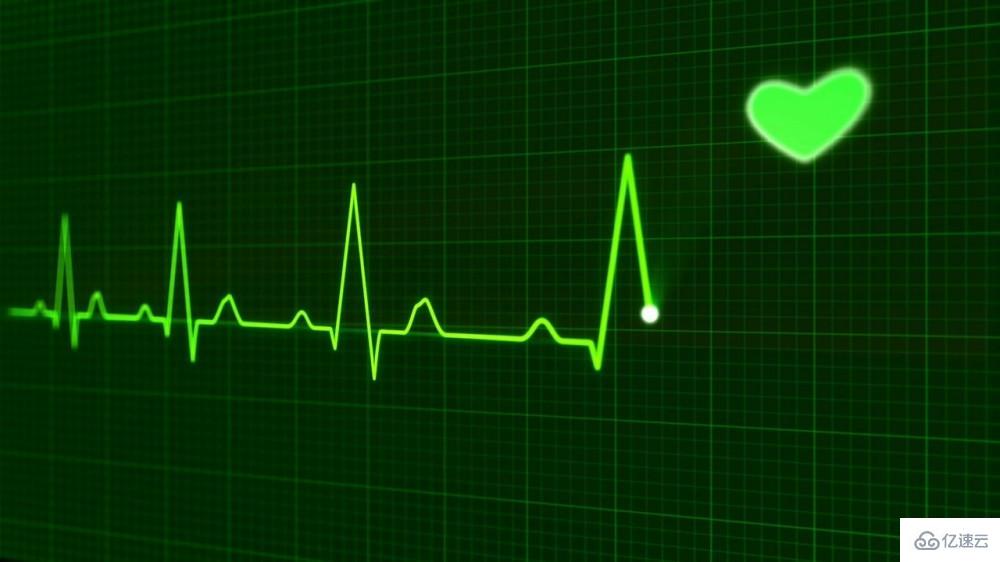
1、首先,像下面這樣安裝需要的軟件包 git 和 Python pip:
-------------- 在 Debian/Ubuntu 上 -------------- $ sudo apt-get install git python-pip -------------- 在 CentOS/RHEL 上 --------------# yum install epel-release# yum install git python-pip-------------- 在 Fedora 22+ 上 --------------# dnf install git python-pip
2、如果安裝好了 git 和 Python pip,那么接下來,像下面這樣安裝 virtualenv,它有助于處理針對 Python 項目的依賴關系:
# pip install virtualenv或 $ sudo pip install virtualenv
3、現在,像下面這樣使用 git 命令,把 pyDash 倉庫克隆到 home 目錄中:
# git clone https://github.com/k3oni/pydash.git# cd pydash
4、下一步,使用下面的 virtualenv 命令為項目創建一個叫做 pydashtest 虛擬環境:
$ virtualenv pydashtest #give a name for your virtual environment like pydashtest

創建虛擬環境
重要:請注意,上面的屏幕截圖中,虛擬環境的 bin 目錄被高亮顯示,你的可能和這不一樣,取決于你把 pyDash 目錄克隆到什么位置。
5、創建好虛擬環境(pydashtest)以后,你需要在使用前像下面這樣激活它:
$ source /home/aaronkilik/pydash/pydashtest/bin/activate

激活虛擬環境
從上面的屏幕截圖中,你可以注意到,提示字符串 1(PS1)已經發生改變,這表明虛擬環境已經被激活,而且可以開始使用。
6、現在,安裝 pydash 項目 requirements;如何你好奇的話,可以使用 cat 命令查看 requirements.txt 的內容,然后像下面所示那樣進行安裝:
$ cat requirements.txt $ pip install -r requirements.txt
7、現在,進入 pydash 目錄,里面包含一個名為 settings.py 的文件,也可直接運行下面的命令打開這個文件,然后把 SECRET_KEY 改為一個特定值:
$ vi pydash/settings.py

設置密匙
保存文件然后退出。
8、之后,運行下面的命令來創建一個項目數據庫和安裝 Django 的身份驗證系統,并創建一個項目的超級用戶:
$ python manage.py syncdb
根據你的情況回答下面的問題:
Would you like to create one now? (yes/no): yes Username (leave blank to use 'root'): admin Email address: aaronkilik@gmail.com Password: ###########Password (again): ############
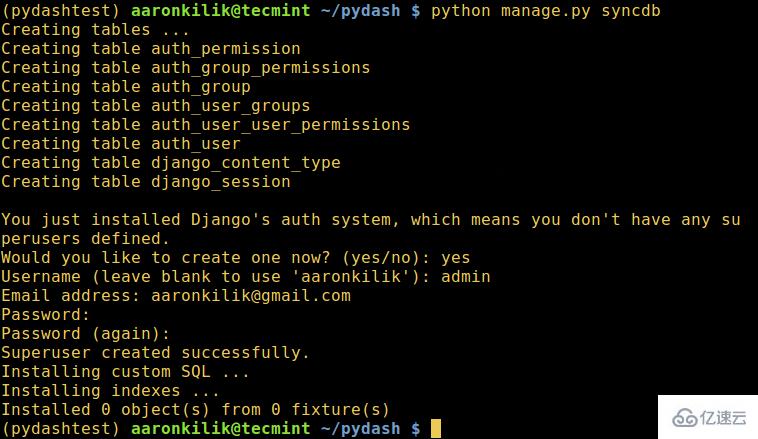
創建項目數據庫
9、這個時候,一切都設置好了,然后,運行下面的命令來啟用 Django 開發服務器:
$ python manage.py runserver
10、接下來,打開你的 web 瀏覽器,輸入網址:http://127.0.0.1:8000/ 進入 web 控制臺登錄界面,輸入你在第 8 步中創建數據庫和安裝 Django 身份驗證系統時創建的超級用戶名和密碼,然后點擊登錄。
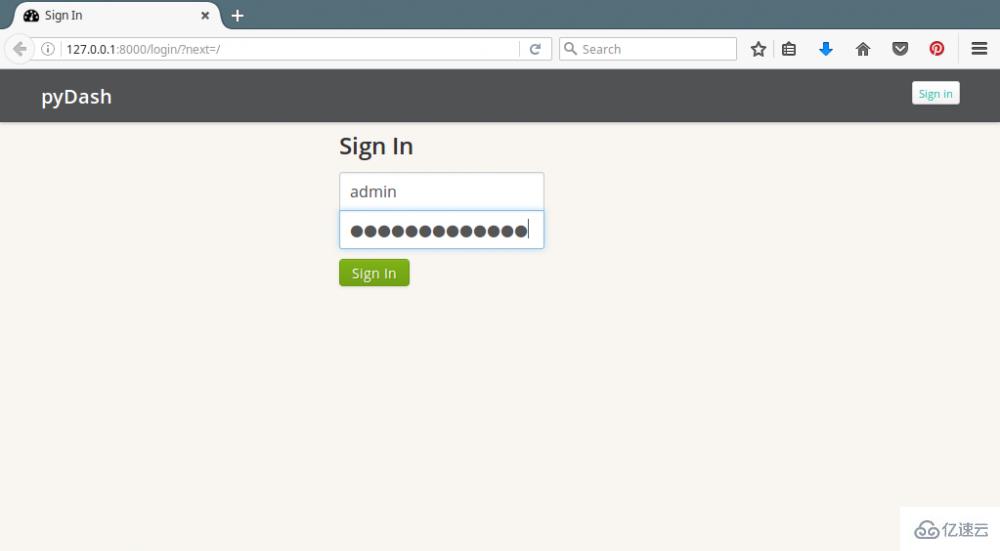
pyDash 登錄界面
11、登錄到 pydash 主頁面以后,你將會可以看到監測系統的基本信息,包括 CPU、內存和硬盤使用量以及系統平均負載。
向下滾動便可查看更多部分的信息。
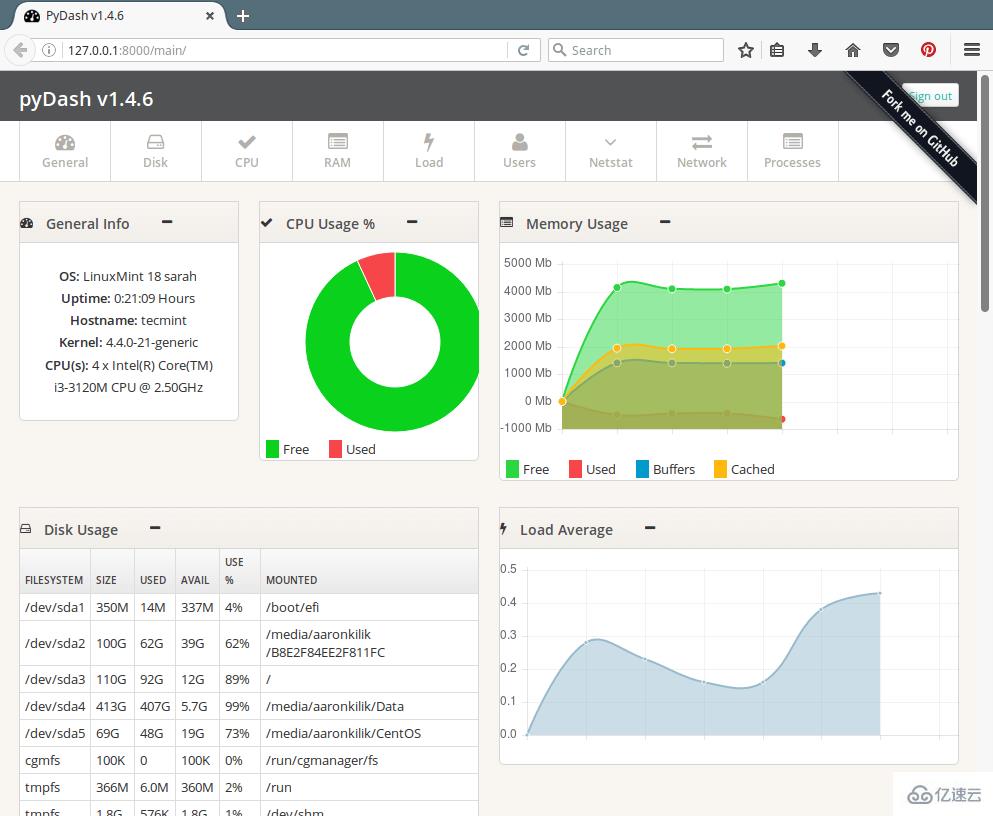
pydash 服務器性能概述
12、下一個屏幕截圖顯示的是一段 pydash 的跟蹤界面,包括 IP 地址、互聯網流量、硬盤讀/寫、在線用戶以及 netstats 。
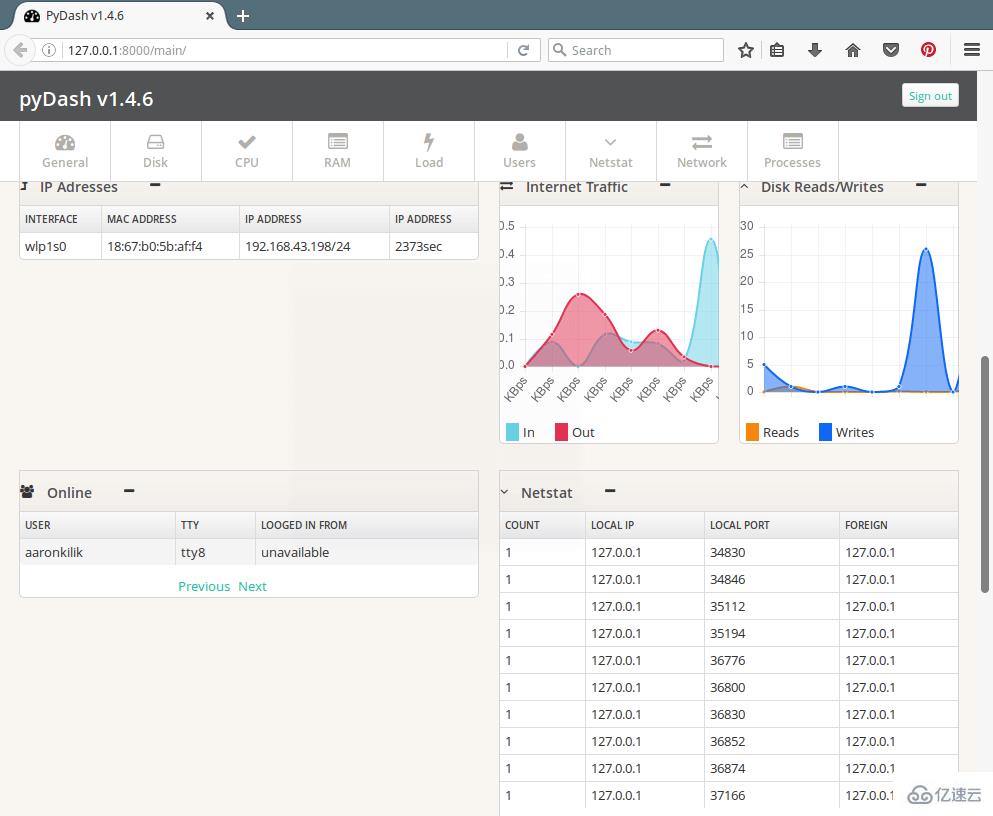
pyDash 網絡概述
13、下一個 pydash 主頁面的截圖顯示了一部分系統中被監視的活躍進程。
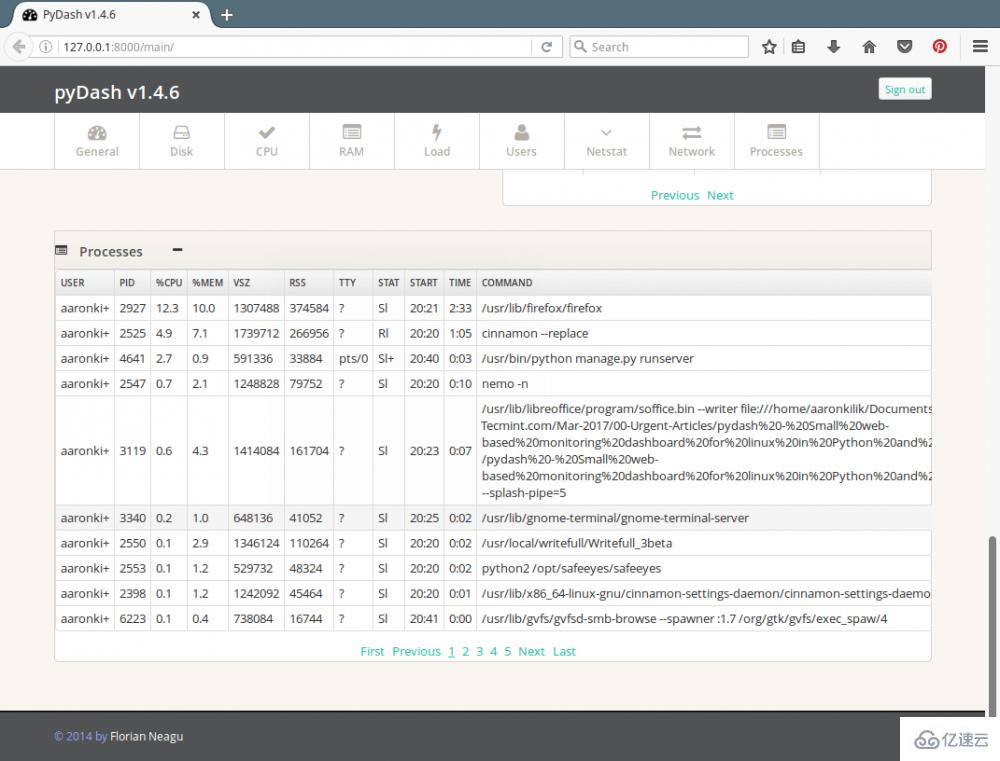
pyDash 監視活躍 Linux 進程
關于“Linux如何安裝性能監測工具pyDash”這篇文章就分享到這里了,希望以上內容可以對大家有一定的幫助,使各位可以學到更多知識,如果覺得文章不錯,請把它分享出去讓更多的人看到。
免責聲明:本站發布的內容(圖片、視頻和文字)以原創、轉載和分享為主,文章觀點不代表本網站立場,如果涉及侵權請聯系站長郵箱:is@yisu.com進行舉報,并提供相關證據,一經查實,將立刻刪除涉嫌侵權內容。